- 1VUE动态切换Button的icon_vue button icon
- 2【React】React 的StrictMode作用是什么,怎么使用?
- 3前端开发学习路线图,完整学习教程+工具+框架_前端流动路径图
- 4H3C接入层交换机和AC配置802.1x_交换机配置802.1x
- 5uniapp运行微信小程序--本地图片无法显示_uni-app微信小程序无法加载网络图片
- 6YOLOv8蒸馏 | 知识蒸馏 | 利用模型蒸馏改进YOLOv8进行无损涨点 | 在线蒸馏 (附代码 + 完整文件 + 解析教程)_yolo模型的知识蒸馏
- 7ElasticSearch系列 - SpringBoot整合ES:filter 过滤器查询原理_es中filterr
- 8【自然语言处理NLP】Bert中的特殊词元表示_bert cls
- 9rows between unbounded preceding and current row等,unbounded ,preceding ,following,current row含义详解
- 10【Spark】RDD入门编程实践(完整版)_rddfffffrrrdfffdrdrrrrddrdd4rrrrdrrrrrddrdrdrr4drd
【ARMv8M Cortex-M33 系列 2.3 -- SEGGER JFlash 烧写命令介绍】_segger j-flash
赞
踩
请阅读【嵌入式开发学习必备专栏 之Cortex-M33 专栏】
SEGGER JFlash 烧写命令介绍
本文以介绍烧写 Renesas RA4M2 为例,对 JFlash 进行简单介绍。它是 ARM Cortex-M33 微控制器的型号之一。烧写前你需要先确保你有正确的 .hex 或 .bin 文件,这个文件包含你要烧录到微控制器的程序。
接下来,你可以按照以下步骤使用 J-Flash 进行烧写:
- 选择设备: 首先,你需要选择正确的设备型号。可以在 J-Flash 软件的设备数据库中找到
R7FA4M2AC3C或使用与之兼容的设备型号。 - 建立连接: 决定使用 JTAG 还是 SWD 接口连接微控制器,并设置适当的通信速度。
- 擦除闪存: 在编程之前,通常需要先擦除微控制器的闪存。
- 编程文件: 将你的
.hex或.bin文件编程到微控制器的闪存中。 - 验证编程: 确认编程的数据与原始文件匹配。
- 启动应用程序: 在编程结束后,如果你的目标是让微控制器立即开始运行新编程的应用程序,可以选择启动它。
- 退出: 编程结束后退出 J-Flash。
具体的 J-Flash 命令行可能如下:

.\JFlash.exe -openprj .\r7fa4m2ac.jflash -open .\RA_Test_V1.hex -erasechip -programverify -startapp -exit
- 1
注意事项:
可以使用相对路径 ..\ 表示上一级文件夹。
-openprj后面的 jflash 文件,紧跟,中间不能有空格, 见下文介绍。-speed 4000:设置通信速度,单位为 kHz。-open your_firmware.hex:打开包含要烧录的固件的文件,文件和烧录起始地址之前的逗号(,) 前后不能有空格 。-erasechip:擦除设备的闪存。-programverify:验证编程结果。-startapp:启动应用程序。-exit:退出 J-Flash。
确保将 your_firmware.hex 替换为你的固件文件的实际路径和文件名。
注意:在执行这些步骤之前,请确保你的 J-Link 调试器已正确连接到电脑和目标微控制器,并且微控制器已经处于可以被编程的状态(比如处于 bootloader 模式)。同时,请根据你具体情况以及 J-Flash 软件的版本调整命令行参数。如果你不确定具体参数,可以使用 JFlash.exe -? 来获取帮助信息。
JFlash 配置文件
执行 JFlash.exe 之后会跳出下面界面,根据自己所使用的芯片进行选择配置。

配置完成后将当前 project 进行保存:

生成后配置文件后,就可以使用上面的命令行进行烧写了:

如果烧写完成后,不想启动cpu,可以按照下面步骤进行:
.\JFlash.exe -openprj .\r7fa4m2ac.jflash -open .\RA_Test_V1.hex -erasechip -programverify -exit
reset
halt
- 1
- 2
- 3
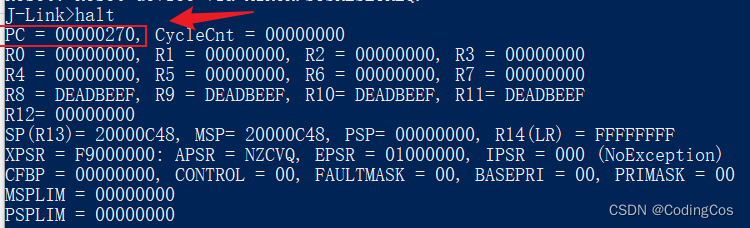
在执行halt 命令后,可以看到 PC 的值为0x270 正好对应第一条指令:

g
- 1
在执行 go 命令的时候 cpu 才回运行起来,所以在go 之前可以设置断点。
问题小结
在烧写时可能会需要到稍息界面突然退出的情况,如使用下面命令后烧写界面突然退出:

遇到这种问题,在第一次使用命令行烧写前先试用界面烧写一次,然后不要把界面关掉。再使用命令行烧写即可。如果还是不行,就把 jlink 先连接上然后再使用./JFlash.exe -openprj ./r7fa4m2ac.jflash -open ./ra4m2.hex -erasechip -programverify -exit烧写:
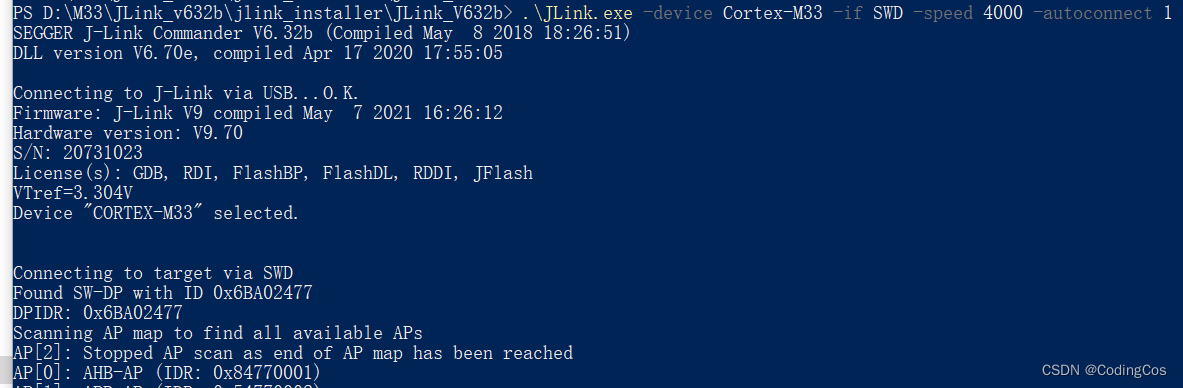
固件烧写地址介绍
使用 J-Link 和 J-Flash 烧写固件时,确定烧写地址和启动程序涉及到以下几个步骤:
确定烧写地址
-
查看微控制器的数据手册或参考手册:数据手册会提供内存映射的详细信息,包括程序内存(通常是 Flash)的起始地址。对于 ARM Cortex-M 系列微控制器,Flash 的起始地址通常是
0x08000000,但具体取决于具体的微控制器。 -
查看链接器脚本:如果你有访问原始项目的权限,链接器脚本(通常以
.ld结尾)会指定程序应该被烧写在哪个地址。链接器脚本中的MEMORY部分会列出不同内存区域的地址和大小。 -
查看固件/二进制文件:如果你有
.hex或.elf文件,这些格式包含了内存地址的信息。对于.bin文件,通常需要外部信息来确定起始地址,因为.bin文件本身不包含地址信息。
推荐阅读:
https://blog.csdn.net/m0_37636212/article/details/127440436


